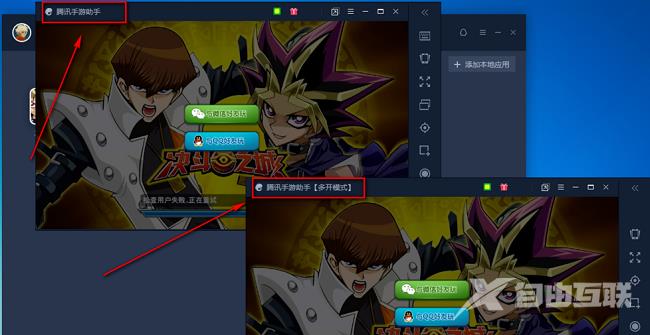腾讯手游助手是一款可以让用户通过电脑玩手机游戏的软件,性能、稳定性、兼容性高,能够极大的满足用户的需求。有小伙伴知道腾讯手游助手怎么双开软件吗,下面自由互联小编就
腾讯手游助手是一款可以让用户通过电脑玩手机游戏的软件,性能、稳定性、兼容性高,能够极大的满足用户的需求。有小伙伴知道腾讯手游助手怎么双开软件吗,下面自由互联小编就给大家详细介绍一下腾讯手游助手双开软件的方法,大家感兴趣的话可以来看一看。
操作方法:
1、双击打开软件,登录账号,点击上方中的"我的游戏"选项卡。
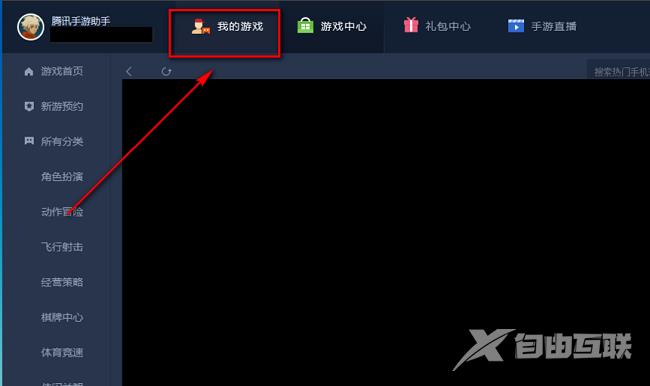
2、接着在其中找到需要多开的游戏。
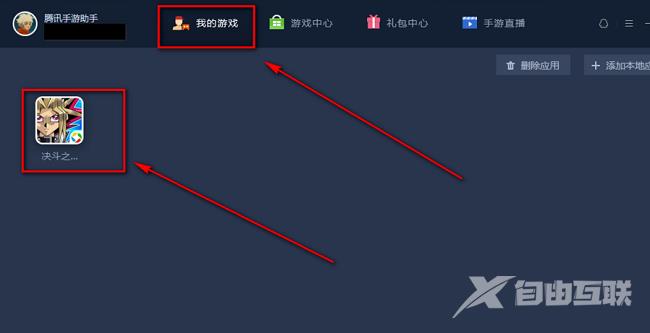
3、右击游戏图标选择"打开游戏"。
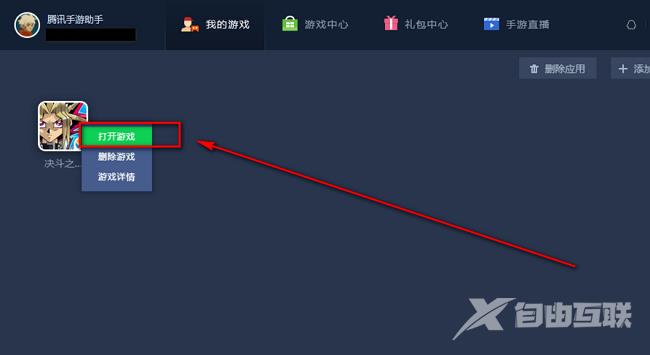
4、游戏打开后,点击右侧栏中的"多开"图标。
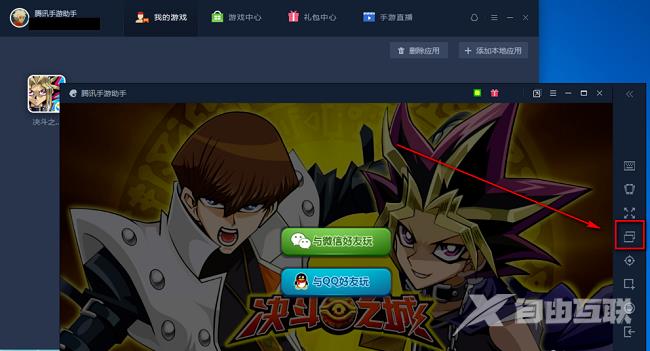
5、最后等待加载完成后就可以看到另一个多开页面了。